Eliminar el virus Newtab.today (Instrucciones gratuitas) - Guía fácil de eliminación
Guía de eliminación del virus Newtab.today
¿Qué es Virus Newtab.today?
El virus Newtab.today hackea silenciosamente tu navegador
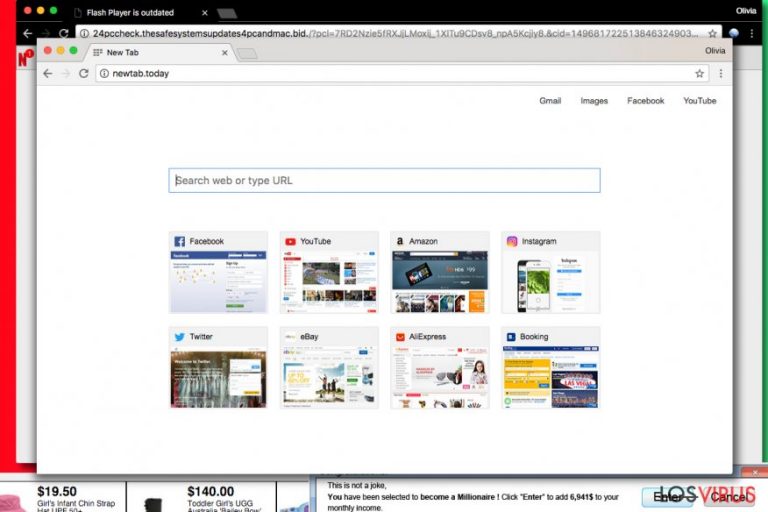
Newtab.today es un falso motor de búsqueda que deteriora tu experiencia al buscar online. A primera vista, puede parecer completamente legítimo y similar a otros motores de búsqueda como Google, Yahoo o Bing. Sin embargo, no te dejes engañar por su apariencia, ya que su proceso de eliminación puede ser complicado. De hecho, los expertos en PC apuntan que este hacker es extremadamente similar al virs Launchpage.org.
Una vez instalado, este hacker de navegador modifica la página de inicio, motor de búsqueda y nueva URL asignando la dirección hxxp://newtab.today. Los cambios pueden no ser significantes, peor los programas potencialmente no deseados (PUPs) y los plug-ins que son silenciosamente descargados tienden a reasignar las configuraciones previamente mencionadas a Newtab.today de nuevo, una vez que los usuarios intentan cambiarlas al estado original.
Normalmente, se centra en los navegadores Internet Explorer, Google Chrome, Safari y Mozilla Firefox. El hacker también puede instalar otros «objetos de ayuda», los cuales pueden herir tu navegador y causar redirecciones a sitios webs de adultos, juegos azarosos u otras webs maliciosas.
Este virus promueve anuncios sospechosos de terceras partes y reúne continuamente datos relacionados con la navegación que pueden ser personales identificables, así como conducirte a tener serios problemas de privacidad.
Comportamiento común de Newtab.today:
- Establecer Newtab.today como página de inicio.
- Cambiar la casilla de búsqueda a Newtab.today.
- Modificar la dirección URL de nueva pestaña a Newtab.today.
- Instalar programas potencialmente no deseados (PUPs) y otros plugins sin el permiso del usuario.
La eliminación de este malware puede ser complicada; por ello, te recomendamos que uses el programa de seguridad FortectIntego para eliminar los archivos infectados de tu ordenador. No obstante, si quieres eliminar manualmente Newtab.today, puedes hacerlo usando la guía de abajo de este artículo. Los expertos de VirusActivity declaran que este hacker de navegador puede modificar tus marcadores, por lo que no te olvides de comprobarlos.
Tristemente, algunos hackers de navegador son tozudos y rechazan abandonar el sistema del ordenador fácilmente. En esta situación, la opción automática de eliminación de Newtab.today puede ayudarte a ahorrar tiempo.
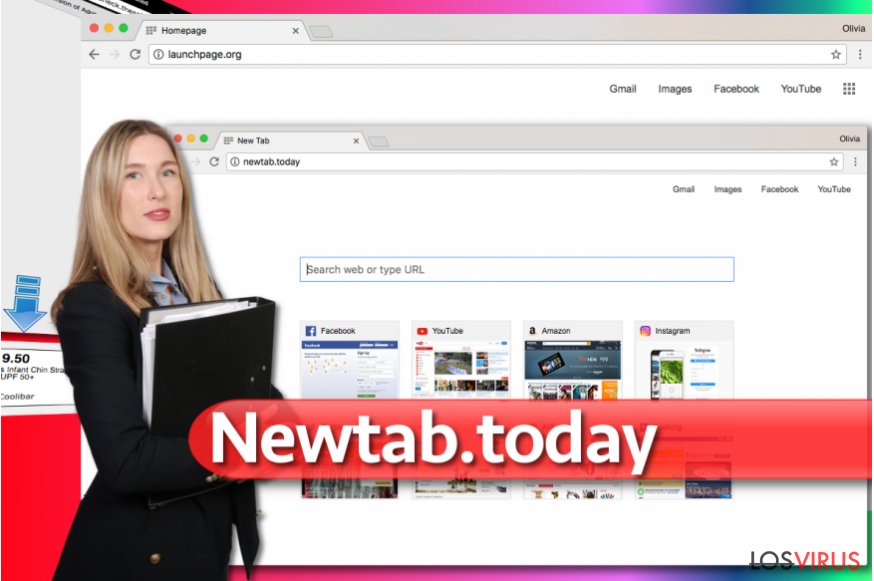
Newtab.today puede ser instalado junto a otras aplicaciones gratuitas
Este virus se distribuye usando un método de marketing popular conocido como «bundling». En otras palabras, se trata de instalar programas adicionales mientras instalas el programa que realmente deseas.
Los desarrolladores no son completamente honestos durante el proceso de descarga/instalación y esconden información sobre programas potencialmente no deseados en los «componentes opcionales» del programa regular.
Normalmente, esto solo puede detectarse si se usan los modos de instalación Avanzados o Personalizados. Aquellos que optan por los modos Básicos, Recomendados o Rápidos se arriesgan a quedar infectados con el virus Newtab.today o similares. Por ello, deberías evitar usar estas configuraciones cuando descargues e instales nuevos programas.
Si te encuentras con cualquier tipo de redirección a hxxp://newtab.today, te aconsejamos que desinstales todos los PUPs o plugins sospechosos y que nunca visites esta página en el futuro.
El proceso de eliminación de un hacker de navegador
Puedes elegir entre dos posibles modos para eliminar el virus Newtab.today de tu ordenador — la eliminación manual y automática. Te recomendamos encarecidamente que selecciones la eliminación automática, usando programas de seguridad como FortectIntego o Malwarebytes, ya que tu ordenador puede estar infectado con otros programas maliciosos de los que no eres consciente.
Sin embargo, si decides eliminarlo manualmente, primero te recomendamos que leas las instrucciones provistas bajo este artículo y te asegures de que las entiendes. Si has logrado completar la eliminación de Newtab.today manualmente, intenta pensar en más infecciones críticas de ordenador y considera instalar un programa de seguridad de confianza para hacer que el sistema de tu ordenador sea estable y esté protegido todo el tiempo.
El virus Newtab.today puede bloquear la instalación de programas de seguridad; en ese caso, tendrás que reiniciar tu ordenador en Modo Seguro y dejar que el programa de seguridad compruebe tu sistema al completo.
Puedes eliminar el daño causado por el virus con la ayuda de FortectIntego. SpyHunter 5Combo Cleaner y Malwarebytes son programas recomendados para detectar los programas potencialmente indeseados y virus junto a todos los archivos y entradas del registro que estén relacionados con ellos.
Guía de eliminación manual del virus Newtab.today
Desinstalar de Windows
Para eliminar Virus Newtab.today de ordenadores con Windows 10/8, por favor, sigue estos pasos:
- Entra en el Panel de Control desde la barra de búsqueda de Windows y pulsa Enter o haz click en el resultado de búsqueda.
- Bajo Programas, selecciona Desinstalar un programa.

- Desde la lista, encuentras las entradas relacionadas con Virus Newtab.today (o cualquier otro programa sospechoso recientemente instalado).
- Click derecho en la aplicación y selecciona Desinstalar.
- Si aparece el Control de Cuentas del Usuario haz click en Sí.
- Espera hasta que el proceso de desinstalación se complete y pulsa Aceptar.

Si eres un usuario de Windows 7/XP, procede con las siguientes instrucciones:
- Click en Windows Start > Panel de Control localizado en la parte derecha (si eres usuario de Windows XP, click en Añadir/Eliminar Programas).
- En el Panel de Control, selecciona Programas > Desinstalar un programa.

- Elige la aplicación indeseada haciendo click una vez.
- En la parte superior, click en Desinstalar/Cambiar.
- En la ventana de confirmación, elige Sí.
- Click en Aceptar una vez el proceso de eliminación finalice.
Elimina Newtab.today del sistema Mac OS X
-
Si estás usando OS X, haz click en el botón Go en la esquina superior izquierda de la pantalla y selecciona Applications.

-
Espera a que veas la carpeta Applications y busca por Newtab.today y cualquier otro programa sospechoso en ella. Ahora haz click derecho en cada entrada y selecciona Move to Trash.

Reiniciar MS Edge/Chromium Edge
Eliminar extensiones indeseadas de MS Edge:
- Selecciona Menú (los tres puntos horizontales en la esquina superior derecha de la ventana del navegador) y selecciona Extensiones.
- Desde la lista, selecciona la extensión relacionada y haz click en el icono del Engranaje.
- Click en Desinstalar en la parte de abajo.

Limpiar cookies y otros datos de navegación:
- Click en Menú (los tres puntos horizontales en la esquina superior derecha de la ventana del navegador) y selecciona Privacidad y Seguridad.
- Bajo datos de navegación, selecciona Elegir qué limpiar.
- Selecciona todo (a parte de contraseñas, aunque puedes querer incluir también las licencias de Media, si es aplicable) y selecciona Limpiar.

Restaurar los ajustes de nueva pestaña y página de inicio:
- Click en el icono de menú y elige Configuración.
- Luego encuentra la sección En el inicio.
- Click en Deshabilitar si encuentras cualquier dominio sospechoso.
Resetea MS Edge y los pasos de arriba no te han ayudado:
- Pulsa en Ctrl + Shift + Esc para abrir el Administrador de Tareas.
- Click en la flecha de Más detalles en la parte inferior de la ventana.
- Selecciona la pestaña Detalles.
- Ahora desliza y localiza cualquier entrada con el nombre de Microsoft Edge en ella. Click derecho en cada una de ellas y selecciona Finalizar Tarea para hacer que MS Edge deje de funcionar.

Si esta solución no te ha ayudado, necesitas usar un método más avanzado para resetear Edge. Ten en cuenta que necesitas hacer una copia de seguridad de tus datos antes de proceder.
- Encuentra la siguiente carpeta en tu ordenador: C:\\Users\\%username%\\AppData\\Local\\Packages\\Microsoft.MicrosoftEdge_8wekyb3d8bbwe.
- Pulsa Ctrl + A en tu teclado para seleccionar todas las carpetas.
- Click derecho en ellos y selecciona Eliminar.

- Ahora haz click derecho en el botón de Inicio y selecciona Windows PowerShell (Administrador).
- Cuando aparezca la nueva ventana, copia y pega el siguiente comando y pulsa Enter:
Get-AppXPackage -AllUsers -Name Microsoft.MicrosoftEdge | Foreach {Add-AppxPackage -DisableDevelopmentMode -Register “$($_.InstallLocation)\\AppXManifest.xml” -Verbose

Instrucciones para Edge basado en Chromium
Eliminar extensiones de MS Edge (Chromium):
- Abre Edge y haz click en Configuración > Extensiones.
- Elimina las extensiones indeseadas haciendo click en Eliminar.

Limpiar caché y datos del sitio:
- Click en Menú y selecciona Configuración.
- Selecciona Privacidad y Servicios.
- Bajo Limpiar datos de navegación, elige Seleccionar qué limpiar.
- Bajo rango de fecha, selecciona Todo el tiempo.
- Selecciona Limpiar ahora.

Resetear MS Edge basado en Chromium:
- Click en Menú y selecciona Configuración.
- En la parte izquierda, selecciona Reiniciar configuración.
- Selecciona Restaurar ajustes a sus valores por defecto.
- Confirma con Resetear.

Reiniciar Mozilla Firefox
Eliminar extensiones peligrosas
- Abre el navegador Mozilla Firefox y haz click en el Menú (los tres botones horizontales de la esquina superior derecha de la pantalla).
- Selecciona Add-ons.
- Aquí, selecciona los plugins que estén relacionados con Virus Newtab.today y haz click en Eliminar.

Reiniciar la página de inicio:
- Click en los tres botones horizontales de la esquina superior derecha para abrir el menú.
- Selecciona Opciones.
- Bajo las opciones de Inicio, ingresa tu sitio preferido que se abrirá cada vez que abres de nuevo Mozilla Firefox.
Limpiar las cookies y datos del sitio:
- Click en el Menú y selecciona Opciones.
- Ve a la sección de Privacidad y Seguridad.
- Desliza hasta encontrar Cookies y Datos del sitio.
- Click en Limpiar datos…
- Selecciona Cookies y datos de sitios, así como Contenido Web en Caché y pulsa Limpiar.

Reiniciar Mozilla Firefox
En caso de que Virus Newtab.today no se haya eliminado tras seguir las instrucciones de antes, reinicia Mozilla Firefox:
- Abre el navegador Mozilla Firefox y haz click en Menú.
- Ve a Ayuda y luego elige Información del Solucionador de Problemas.

- Bajo la sección Poner a punto Mozilla Firefox, haz click en Reiniciar Firefox…
- Una vez aparezca el pop-up, confirma la acción pulsando en Reiniciar Firefox – esto debería completar la eliminación de Virus Newtab.today.

Reiniciar Google Chrome
Elimina cualquier extensión que te genere sospechas. Intenta buscar aquellas que se promuevan como funciones cool «de nueva pestaña» que para nada necesitas.
Elimina extensiones maliciosas desde Google Chrome:
- Abre Google Chrome, haz click en el Menú (los tres puntos verticales de la esquina superior derecha) y selecciona Más herramientas -> Extensiones.
- En la nueva ventana abierta, verás la lista de todas las extensiones instaladas. Desinstale todos los complementos sospechosos haciendo clic en Eliminar.

Eliminar caché y datos web de Chrome:
- Click en el Menú y selecciona Ajustes.
- Bajo Privacidad y Seguridad, selecciona Limpiar datos de navegación.
- Selecciona Historial de navegación, Cookies y otros datos de sitios, así como Imágenes en caché y archivos.
- Click en Limpiar datos.
- Click Clear data

Cambiar tu página de inicio:
- Click en el menú y selecciona Configuración.
- Busca un sitio sospechoso en la sección En el inicio.
- Click en Abrir una página específica o un conjunto y haz click en los tres puntos para encontrar la opción de Eliminar.
Reiniciar Google Chrome:
Si los métodos previos no te han ayudado, reinicia Google Chrome para eliminar todos los componentes:
- Click en el Menú y selecciona Configuración.
- En los Ajustes, desliza y haz click en Avanzado.
- Desliza y localiza la sección Reiniciar y limpiar.
- Ahora haz click en Reiniciar ajustes y devolverlos a defecto.
- Confirma con Reiniciar ajustes para completar la eliminación.

Reiniciar Safari
Eliminar extensiones indeseadas de Safari:
- Click en Safari > Preferencias…
- En la nueva ventana, elige Extensiones.
- Selecciona la extensión indeseada relacionada con Virus Newtab.today y selecciona Desinstalar.

Limpiar cookies y otros datos de páginas webs de Safari:
- Click en Safari > Limpiar historial…
- Desde el menú desplegable bajo Limpiar, elige todo el historial.
- Confirma con Limpiar Historial.

Reinicia Safari si los pasos de antes no te han ayudado:
- Click en Safari > Preferencias…
- Ve a la pestaña Avanzado.
- Elige Mostrar menú de Desarrollador en la barra del menú.
- Desde la barra del menú, click en Desarrollador y luego selecciona Limpiar cachés.

Después de desinstalar este programa potencialmente no deseado y arreglar cada uno de tus navegadores webs, te recomendamos que escanees el sistema de tu PC con un buen anti-spyware. Esto te ayudará a deshacerte de los rastros del registro de Newtab.today, y te permitirá identificar parásitos relacionados u otras posibles infecciones de malware en tu ordenador. Para ello, puedes usar nuestros programas más valorados: FortectIntego, SpyHunter 5Combo Cleaner o Malwarebytes.
Recomendado para ti
No dejes que el gobierno te espíe
El gobierno tiene muchos problemas con respecto al registro de datos de los usuarios y los espionajes a los ciudadanos, por lo que deberías tener esto en consideración y leer más sobre las oscuras prácticas de reunión de información. Evita cualquier registro indeseado del gobierno o espionaje navegando completamente anónimo por Internet.
Puedes elegir una localización diferente cuando estés navegando y acceder a cualquier material que desees sin ninguna restricción de contenido particular. Puedes fácilmente disfrutar de conexión a internet sin riesgos de ser hackeado usando la VPN Private Internet Access.
Controla la información a la que puede acceder el gobierno o cualquier otra parte y navega por internet sin ser espiado. Incluso aunque no estés envuelto en actividades ilegales o confíes en tus servicios o plataformas elegidas, ten cuidado con tu seguridad y toma medidas de precaución usando un servicio VPN.
Copia de seguridad de los archivos para uso posterior, en caso de ataque de malware
Los problemas de software creados por malwares o pérdidas directas de datos debido a una encriptación puede conducir a problemas con tu dispositivo o daño permanente. Cuando tienes copias de seguridad actualizadas, puedes fácilmente recuperarte tras un incidente y volver a la normalidad.
Es crucial crear actualizaciones de tus copias de seguridad sobre cualquier cambio en tus dispositivos, por lo que puedes volver al punto donde estabas trabajando antes de que el malware modificase cualquier cosa o tuvieses problemas en tu dispositivo a causa de pérdida de datos o corrupción del rendimiento.
Cuando tienes una versión previa de cada documento importante o proyecto, puedes evitar frustración y pérdidas. Es bastante útil cuando aparecen malwares de la nada. Usa Data Recovery Pro para llevar a cabo la restauración del sistema.


